Cette section contient les rubriques suivantes:
• |
• |
• |
• |
• |
• |
• |
• |
• |
Les options de la zone Encre liquide sont destinées à être utilisées avec des plans Encre liquide. Vous pouvez utiliser les options de la zone Encre liquide pour préciser des propriétés telles que le type, le lissage et le volume d’un trait. Elles sont disponibles lorsque vous sélectionnez un style Encre liquide. Certaines options de la zone Encre liquide fonctionnent de pair avec les paramètres Expression. Pour plus d’informations, voir Paramètres Expression.
Le style Encre liquide est constitué de deux propriétés fondamentales : Encre et Couleur. La composante Encre détermine la forme du trait, tandis que la composante Couleur applique de la couleur à cette forme. Les composantes Encre et Couleur peuvent être utilisées simultanément ou, au contraire, être contrôlées séparément.
Le tableau suivant décrit les types d’encre disponibles.
Le curseur Lissage permet de contrôler les bords des traits. Des valeurs faibles produisent des traits irréguliers, tandis que des valeurs élevées permettent d’obtenir des traits plus lisses.

Traits pour lesquels le paramètre Lissage est défini sur 0 % (en haut) et sur 100 % (en bas)
L’option Volume permet de contrôler la hauteur du trait ou la quantité de matière qui est appliquée sur l’image. Des valeurs élevées produisent des traits plus épais.
L’option Molette de la zone de liste Expression permet d’associer la quantité de matière pulvérisée par un aérographe Encre liquide au réglage de la molette d’un stylet aérographe (en particulier le stylet aérographe Intuos). La molette du stylet joue alors le même rôle que la molette de positionnement de l’aiguille d’un vrai aérographe.
Vous pouvez utiliser les options de la zone Relief pour donner du relief aux traits Encre liquide. Pour plus d’informations sur les paramètres Relief, voir Options de la zone Empâtement.
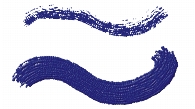
Traits pour lesquels le paramètre Volume est défini sur 100 % (en haut) et sur 500 % (en bas)
L’option Volume min permet de définir la variation maximale du volume. Une valeur de 100 %, par exemple, signifie que le volume du trait ne variera pas.

Traits pour lesquels le paramètre Volume min est défini sur 100 % (en haut) et sur 0 % (en bas)
L’option Vol. aléat. permet de contrôler le caractère aléatoire de la variation du volume du trait. Une valeur de zéro produit un trait parfaitement lisse.
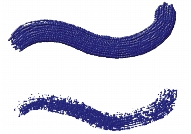
Traits pour lesquels le paramètre Vol. aléat. est défini sur 0 % (en haut) et sur 100 % (en bas)
L’option Taille aléat. permet de contrôler le caractère aléatoire de la variation de la taille du trait. Une valeur de zéro produit un trait parfaitement lisse.
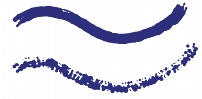
Traits pour lesquels le paramètre Taille aléat. est défini sur 0 % (en haut) et sur 100 % (en bas)
La fonction Fraction soies permet de contrôler l’épaisseur des soies. Plus la valeur de ce curseur est élevée et plus les soies sont collées les unes aux autres afin de produire un trait plus lisse. Inversement, plus la valeur de ce curseur est faible, plus les marques des différentes soies sont visibles.
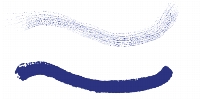
Traits pour lesquels le paramètre Frac. soies est défini sur 3 % (en haut) et sur 20 % (en bas)
L’option Vol. soies aléat. permet de contrôler les variations dans la hauteur des soies. Une valeur de zéro signifie que toutes les soies sont de la même hauteur.
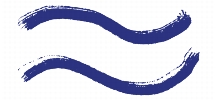
Traits pour lesquels le paramètre Vol. soies aléat. est défini sur 0 % (en haut) et sur 75 % (en bas)
L’option Taille soies aléat. permet de contrôler les variations dans la largeur des soies. Une valeur de zéro signifie que toutes les soies sont de la même largeur.
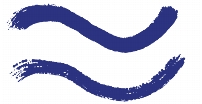
Traits pour lesquels le paramètre Taille soies aléat. est défini sur 0 % (en haut) et sur 100 % (en bas)
| Pour choisir un type d’encre |
1 |
Cliquez sur Fenêtre |
2 |
Sélectionnez un type d’encre liquide dans la zone de liste Type d’encre.
|
| Pour définir le lissage |
1 |
Cliquez sur Fenêtre |
2 |
Réglez le curseur Lissage.
|
Des valeurs faibles produisent des traits irréguliers, tandis que des valeurs élevées permettent d’obtenir des traits plus lisses. |
| Pour définir le volume d’encre |
1 |
Cliquez sur Fenêtre |
2 |
Réglez le curseur Volume.
|
Des valeurs élevées produisent des traits plus épais. |
| Pour définir la variation maximale du volume |
1 |
Cliquez sur Fenêtre |
2 |
Réglez le curseur Volume min.
|
Si vous voulez que le volume corresponde à la pression exercée sur le stylet, sélectionnez Pression dans la zone de liste Expression. |
| Pour définir le volume aléatoire |
1 |
Cliquez sur Fenêtre |
2 |
Réglez le curseur Vol. aléat.
|
Des valeurs faibles produisent des traits irréguliers. |
| Pour définir la taille aléatoire |
1 |
Cliquez sur Fenêtre |
2 |
Réglez le curseur Taille aléat.
|
Des valeurs faibles produisent des traits irréguliers. |
| Pour définir la fraction des soies |
1 |
Cliquez sur Fenêtre |
2 |
Réglez le curseur Frac. soies.
|
Des valeurs élevées produisent des traits dans lesquels les soies individuelles sont moins visibles. |
| Pour définir le volume aléatoire des soies |
1 |
Cliquez sur Fenêtre |
2 |
Réglez le curseur Vol. soies aléat.
|
Des valeurs élevées accentuent la variation de longueur des soies. |
| Pour définir la taille aléatoire des soies |
1 |
Cliquez sur Fenêtre |
2 |
Réglez le curseur Taille soies aléat.
|
Des valeurs élevées accentuent la variation de longueur des soies. |
|
|
Copyright 2012 Corel Corporation. Tous droits réservés.